Garder les hackers en dehors de votre iCloud
May 23, 2025 • Déposé à: Gestion des Données du Téléphone • Des solutions éprouvées
En de nombreuses occasions, des célébrités ont fait face aux hackers. Il existe un incident célèbre impliquant Mat Honan, un ancien contributeur de Gizmodo et même éditeur du magazine WIRED. Les hackers ont utilisé des algorithmes puissants pour entrer sur son compte et toutes ses photos, ses emails, ses documents et beaucoup d'autres fichiers importants ont été volés.
En dehors de Mat Honan, il y a de nombreuses célébrités qui ont été confrontées à des fuites de photos d'iCloud. Des célébrités parmi les plus connues comme Jennifer Lawrence, Kaley Cuoco, Jill Scott et beaucoup d'autres ont confirmé que leurs photos avaient fuité. Vous ne voulez vraiment pas rencontrer ce problème alors nous partagerons avec vous les meilleurs moyens de garder les hackers en dehors de votre iCloud.
- Partie 1: Protéger votre compte iCloud
- Partie 2: Comment supprimer des photos de iCloud de manière permanente ?
Partie 1: Protéger votre compte iCloud
Si vous cherchez à protéger votre compte iCloud des hackers, voici quelques étapes que vous devriez suivre.
1. Choisissez ce que vous stockez
Vous pouvez choisir les fichiers que vous sauvegardez sur votre iCloud. Si vous avez des fichiers qui sont très privés, peut-être est-il mieux de ne pas les mettre sur iCloud. Pour choisir en détail ce que vous sauvegardez, vous devez aller dans les paramètres et ensuite déplacer sur iCloud.
Vous verrez une liste des applications qui sont automatiquement sauvegardées et dont les informations sont envoyées sur iCloud. Vous pouvez activer ou désactiver la sauvegarde pour les applications et choisir celles que vous souhaitez sauvegarder. Laissez de côté les fichiers sensibles.
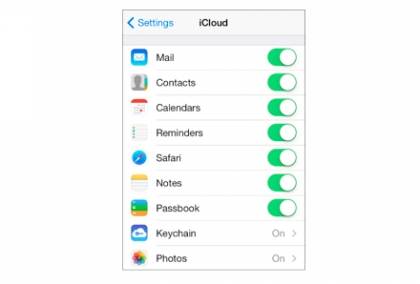
2. Réinitialiser votre mot de passe
La force brute est l'une des formes d'attaque les plus communes que les hackers utilisent pour accéder aux comptes iCloud. iCloud n'a pas de verrouillage même après de nombreuses tentatives d'authentification échouées. C'est pourquoi les hackers peuvent essayer de nombreuses combinaisons avant de tomber sur la bonne. Et c'est pourquoi vous devez changer votre mot de passe de temps à autres. Vous devriez essayer de créer un bon mot de passe. Assurez-vous de conserver un mot de passe choisi au hasard et de le changer tout de même régulièrement. De plus, votre question de sécurité doit être difficile à découvrir.
3. L'authentification à deux facteurs
C'est l'une des meilleures manières de contrecarrer les attaques de force brute et ainsi d'empêcher des hackers d'accéder à votre iCloud. Avoir une authentification à deux facteurs est un bon moyen de sécuriser votre compte. Pour utiliser cette fonction, suivez ces étapes.
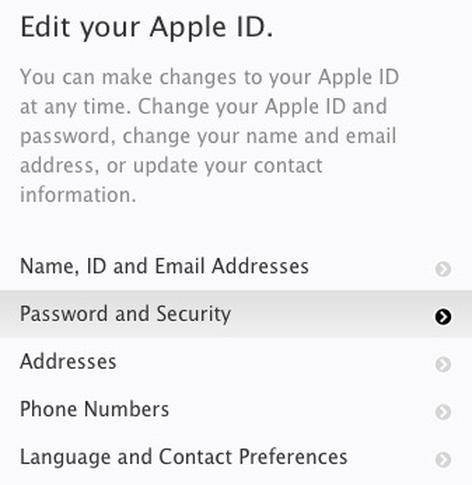
Allez sur votre identifiant Apple puis "Détails du compte". Allez maintenant dans "mot de passe et sécurité". Sélectionnez l'authentification à deux facteurs puis cliquez sur "commencer". Lorsque ce sera activé, à chaque fois que vous vous connecterez à votre compte Apple, vous recevrez un mot de passe sur l'appareil de votre choix.
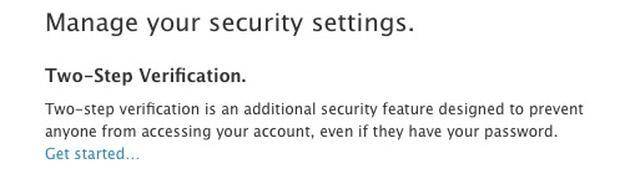
La prochaine fois que vous vous connecterez avec votre identifiant Apple, vous recevrez un mot de passe sur l'un de vos appareils. Ce mot de passe doit être utilisé pour se connecter.
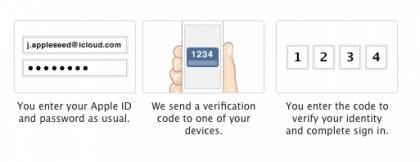
Même si vous avez suivi ces trois étapes, nous vous conseillons de retirer les photos privées de votre compte iCloud de manière permanente, ainsi, si un hacker parvient à accéder à votre compte, il n'aura pas d'images confidentielles.
Partie 2: Comment supprimer des photos de iCloud de manière permanente ?
Si vous voulez supprimer toutes traces de vos photos définitivement, voici ce que vous devez faire.
Supprimer les photos des éléments partagés
1. Tout d'abord, vous devez aller dans votre application de photos et, au bas de l'écran, appuyer sur "partagés".
2. Dans la liste que vous verrez, vous pourrez supprimer tous les éléments. Vous pouvez les sélectionner une par une en parcourant le dossier ou vous pouvez supprimer le dossier entier d'un seul coup.
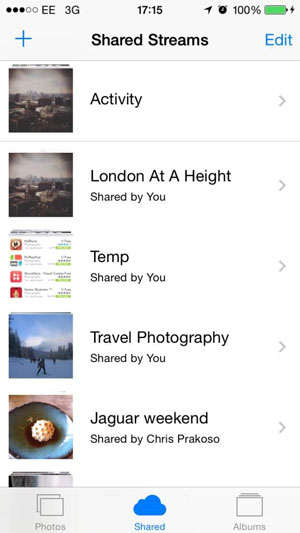
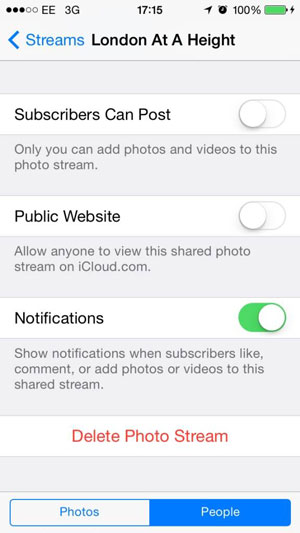
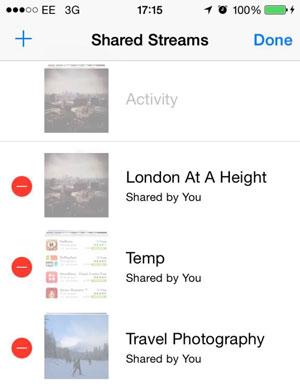
Supprimer les photos de mon flux de photos
1. Allez dans l'application photos et cliquez sur l'icône d'album en bas.
2. Vous trouverez un dossier nommé "mon flux de photos". Sélectionnez toutes les photos et supprimez-les.
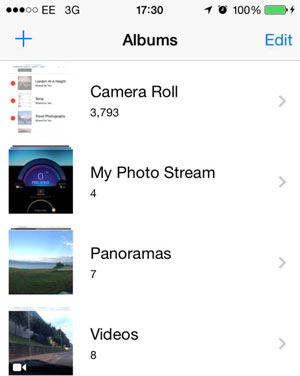
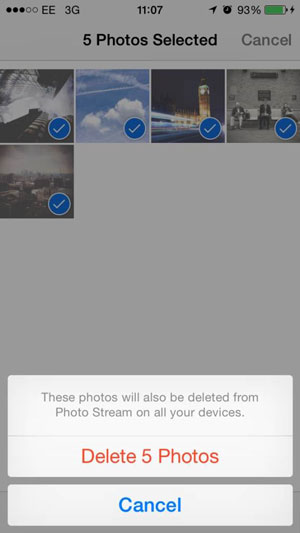
Lorsque ces photos seront supprimées de vos appareils Apple, cela signifiera qu'elles seront effacées également d'iCloud. Il vous reste une étape.
Désactiver la sauvegarde iCloud
Vous devez vous assurer que la sauvegarde automatique des photos et vidéos sur votre iCloud soit désactivée. Pour cela, allez dans vos Réglages, dans iCloud et ensuite, dans les photos. Désactivez le flux et le partage de photos. Cela empêchera la sauvegarde des images sur votre iCloud.
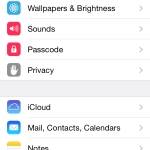
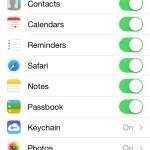
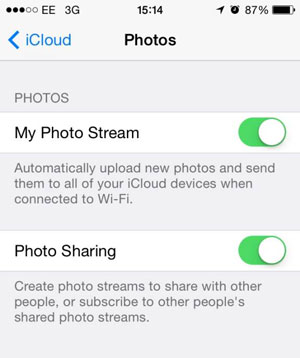
Avec ces étapes simples, vous pourrez supprimer les photos d'iCloud.
iCloud
- Problèmes et solutions iCloud
- 1. Récupérer un mot de passe iCloud
- 2. Contourner l'activation iCloud
- 3. Réparer la demande répétée de connexion iCloud
- 4. Contourner le verrouillage d’iCloud
- Gestion du compte iCloud
- 1. Supprimer votre compte iCloud
- 2. Solution pour la perte de mot de passe de l'identifiant Apple
- 3. Gérer plusieurs appareils Apple avec un Apple ID
- 4. Modifier un compte iCloud
- Gestion des données iCloud
- 1. Accéder à la sauvegarde iCloud
- 2. Restaurer WhatsApp à partir d'iCloud
- 3. Récupérer les photos depuis iCloud
- 4. Récupérer les fichers depuis iCloud


















Blandine Moreau
staff Rédacteur